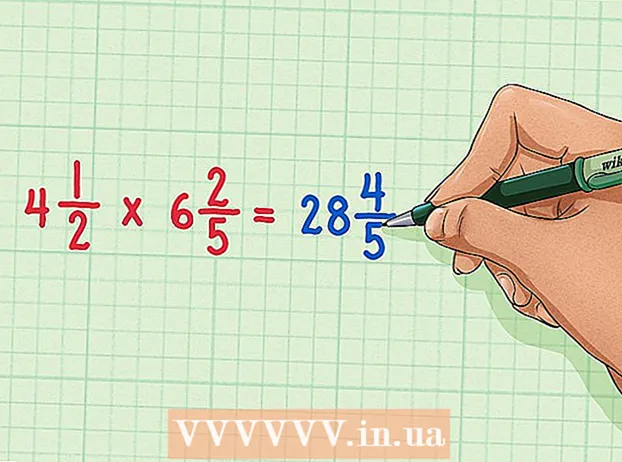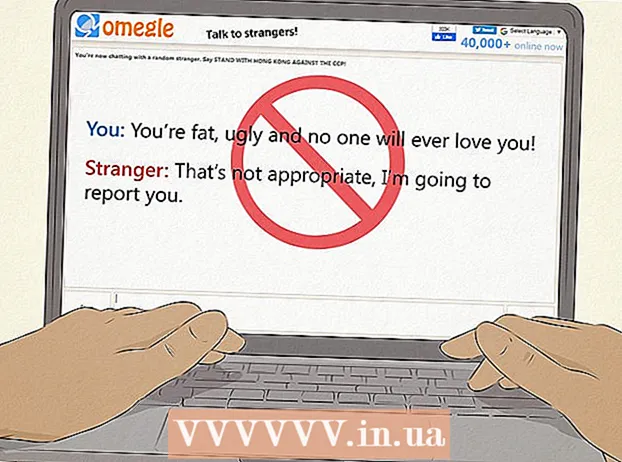Autora:
John Pratt
Data De La Creació:
16 Febrer 2021
Data D’Actualització:
28 Juny 2024

Content
- Per trepitjar
- Mètode 1 de 6: escriviu el símbol pi en un Mac
- Mètode 2 de 6: escriviu el símbol pi en un PC
- Mètode 3 de 6: escriviu el símbol pi en un ordinador portàtil
- Mètode 4 de 6: copiar π des d'Internet
- Mètode 5 de 6: escrivint ╥ en un PC: més petit i més baix
- Mètode 6 de 6: escriure ╥ en un document de Word
- Consells
Escriure π al teclat és gairebé tan difícil com utilitzar π en una equació. Però escriure el símbol π no és tan difícil com pugui semblar, tant si teniu un Mac com un PC. Si voleu aprendre a escriure π en segons o menys, seguiu aquests senzills passos.
Per trepitjar
Mètode 1 de 6: escriviu el símbol pi en un Mac
 Mantingueu premuda la tecla "Opció" o "Alt". Podeu trobar aquesta tecla a la part inferior dreta del teclat, a l'esquerra de la fletxa esquerra.
Mantingueu premuda la tecla "Opció" o "Alt". Podeu trobar aquesta tecla a la part inferior dreta del teclat, a l'esquerra de la fletxa esquerra.  Premeu el botó "P". Ara hauria d'aparèixer el símbol π.
Premeu el botó "P". Ara hauria d'aparèixer el símbol π.  Deixeu anar els dos botons.
Deixeu anar els dos botons.
Mètode 2 de 6: escriviu el símbol pi en un PC
 Premeu la tecla "Bloqueig numèric". Podeu trobar aquest botó a la part dreta o esquerra del teclat.
Premeu la tecla "Bloqueig numèric". Podeu trobar aquest botó a la part dreta o esquerra del teclat.  Manteniu premuda la tecla "Alt". Podeu trobar aquest botó a la fila de la part inferior dreta i esquerra del teclat, a l'esquerra i a la dreta de la barra espaiadora.
Manteniu premuda la tecla "Alt". Podeu trobar aquest botó a la fila de la part inferior dreta i esquerra del teclat, a l'esquerra i a la dreta de la barra espaiadora.  Introduïu “227” o “960” al teclat numèric. Aquest teclat consta dels números del 0 al 9 i normalment el trobareu a la part dreta del teclat.
Introduïu “227” o “960” al teclat numèric. Aquest teclat consta dels números del 0 al 9 i normalment el trobareu a la part dreta del teclat.  Deixeu anar la tecla "Alt". Quan hàgiu acabat d'escriure i deixeu anar la tecla "Alt", apareixerà el símbol π.
Deixeu anar la tecla "Alt". Quan hàgiu acabat d'escriure i deixeu anar la tecla "Alt", apareixerà el símbol π.  Desactiveu "Bloqueig numèric". Torneu a prémer el botó per apagar-lo. Això restablirà la configuració anterior del teclat.
Desactiveu "Bloqueig numèric". Torneu a prémer el botó per apagar-lo. Això restablirà la configuració anterior del teclat.
Mètode 3 de 6: escriviu el símbol pi en un ordinador portàtil
 Premeu la tecla "Bloqueig numèric". Molts portàtils tenen un teclat "ocult" que s'activa quan activeu la tecla "Bloqueig numèric". Cerqueu aquesta opció a la part esquerra o dreta del teclat.
Premeu la tecla "Bloqueig numèric". Molts portàtils tenen un teclat "ocult" que s'activa quan activeu la tecla "Bloqueig numèric". Cerqueu aquesta opció a la part esquerra o dreta del teclat. - Si el vostre teclat té aquestes funcions, veureu números petits o paraules impreses amb lletra petita a la part inferior de les tecles, de vegades amb un color diferent.
 Mantingueu el Altbotó. Podeu trobar-los als dos costats de la barra espaiadora.
Mantingueu el Altbotó. Podeu trobar-los als dos costats de la barra espaiadora.  Escriviu "227" mitjançant els codis alt. Aquest és el codi alt de π. Recordeu que heu d’utilitzar els codis alternatius, que són nou números escrits al lateral de les vostres tecles 7, 8, 9, U, I, O, J, K, L i M d’un color diferent, com ara el blau clar o el groc. No utilitzeu el sistema numèric normal per introduir aquest codi.
Escriviu "227" mitjançant els codis alt. Aquest és el codi alt de π. Recordeu que heu d’utilitzar els codis alternatius, que són nou números escrits al lateral de les vostres tecles 7, 8, 9, U, I, O, J, K, L i M d’un color diferent, com ara el blau clar o el groc. No utilitzeu el sistema numèric normal per introduir aquest codi. - A la majoria de teclats, aquest codi prové d'escriure "KK7" o "9OM", però cal estar atents als codis alternatius.
 Deixeu anar la tecla "Alt". Ha d’aparèixer el símbol de pi.
Deixeu anar la tecla "Alt". Ha d’aparèixer el símbol de pi.  Desactiveu "Bloqueig numèric". Torneu a prémer el botó per apagar-lo. Això restablirà la configuració normal del teclat.
Desactiveu "Bloqueig numèric". Torneu a prémer el botó per apagar-lo. Això restablirà la configuració normal del teclat.
Mètode 4 de 6: copiar π des d'Internet
 Cerqueu el símbol π a Internet. Només cal que cerqueu "pi" i el trobareu prou aviat. També podeu utilitzar el símbol en aquesta pàgina.
Cerqueu el símbol π a Internet. Només cal que cerqueu "pi" i el trobareu prou aviat. També podeu utilitzar el símbol en aquesta pàgina.  Seleccioneu el símbol π. Simplement feu clic amb el ratolí mentre col·loqueu el cursor al costat del símbol i arrossegueu-lo sobre el símbol per seleccionar-lo.
Seleccioneu el símbol π. Simplement feu clic amb el ratolí mentre col·loqueu el cursor al costat del símbol i arrossegueu-lo sobre el símbol per seleccionar-lo.  Copieu el símbol π. Podeu fer-ho mantenint premuda la tecla "Control" (en un "Ordre" o "cmd" del Mac) i prement "C".
Copieu el símbol π. Podeu fer-ho mantenint premuda la tecla "Control" (en un "Ordre" o "cmd" del Mac) i prement "C".  Feu clic a on vulgueu utilitzar el símbol. Pot ser un document de Word, un correu electrònic o un altre lloc.
Feu clic a on vulgueu utilitzar el símbol. Pot ser un document de Word, un correu electrònic o un altre lloc.  Enganxeu el símbol a la ubicació que vulgueu. Premeu la tecla "Control" (en un "Mac" Command "o" cmd "del Mac) i premeu" V ", aleshores hauria d'aparèixer el símbol π.
Enganxeu el símbol a la ubicació que vulgueu. Premeu la tecla "Control" (en un "Mac" Command "o" cmd "del Mac) i premeu" V ", aleshores hauria d'aparèixer el símbol π.
Mètode 5 de 6: escrivint ╥ en un PC: més petit i més baix
Amb aquest mètode s’obté un símbol per pi que sembla lleugerament diferent dels mètodes anteriors. És més petit i lleugerament inferior a la resta del text.
 Assegureu-vos que el teclat numèric estigui activat. Si no, premeu la tecla "Bloqueig numèric" perquè s'activi. El teclat numèric sol estar a la dreta del teclat normal.
Assegureu-vos que el teclat numèric estigui activat. Si no, premeu la tecla "Bloqueig numèric" perquè s'activi. El teclat numèric sol estar a la dreta del teclat normal.  Manteniu premuda la tecla "Alt". Podeu trobar aquest botó a la fila de la part inferior dreta i esquerra del teclat, a l'esquerra i a la dreta de la barra espaiadora.
Manteniu premuda la tecla "Alt". Podeu trobar aquest botó a la fila de la part inferior dreta i esquerra del teclat, a l'esquerra i a la dreta de la barra espaiadora.  Ara introduïu "210" al teclat numèric.
Ara introduïu "210" al teclat numèric. Deixeu anar la tecla "Alt". Ara apareixerà el símbol.
Deixeu anar la tecla "Alt". Ara apareixerà el símbol. - Desactiveu "Bloqueig numèric". Torneu a prémer el botó per apagar-lo. Això restablirà la configuració normal del teclat.
Mètode 6 de 6: escriure ╥ en un document de Word
Aquest és el mètode més senzill d'escriure el símbol pi.
 Obriu un document de text en un processador de textos. Funciona a LibreOffice, OpenOffice i
Obriu un document de text en un processador de textos. Funciona a LibreOffice, OpenOffice i  Canvieu el tipus de lletra a "Símbol".
Canvieu el tipus de lletra a "Símbol". Escriviu una "p."Això és això. Simple, oi?
Escriviu una "p."Això és això. Simple, oi?
Consells
- Proveu-ho de la manera antiga: copieu aquest π i enganxeu-lo al document.
- Consulteu altres codis alternatius per esbrinar què podeu fer amb el teclat.